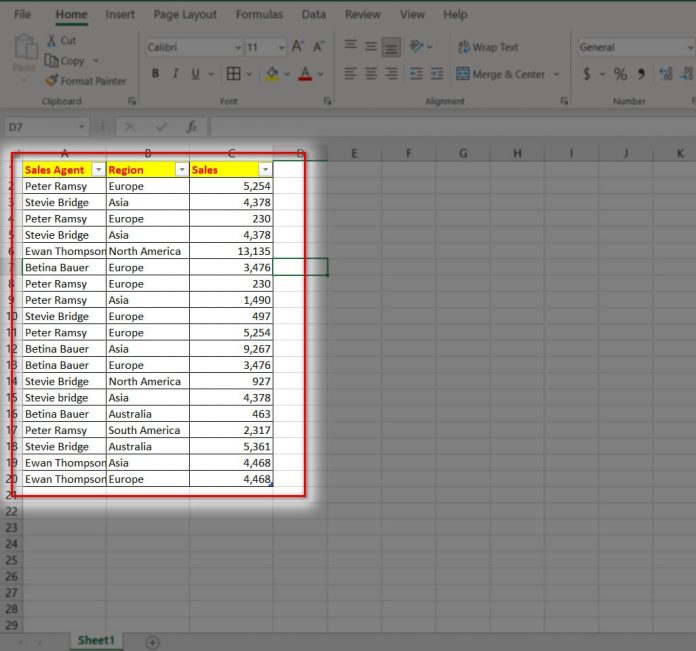video hướng dẫn
Tôi có một ví dụ về dữ liệu bao gồm doanh số bán hàng cho các đại lý ở các khu vực cụ thể như được hiển thị bên dưới:

và bây giờ các giá trị trong vùng dữ liệu trùng nhau. bạn có muốn xóa các giá trị trùng lặp không? đây là 3 cách để giúp bạn!
1. loại bỏ các bản sao bằng loại bỏ các bản sao
Trước khi xóa dữ liệu trùng lặp, hãy tạo một bản sao của tập dữ liệu:
nhấp vào dữ liệu và nhấn ctrl + a để đánh dấu vùng dữ liệu.
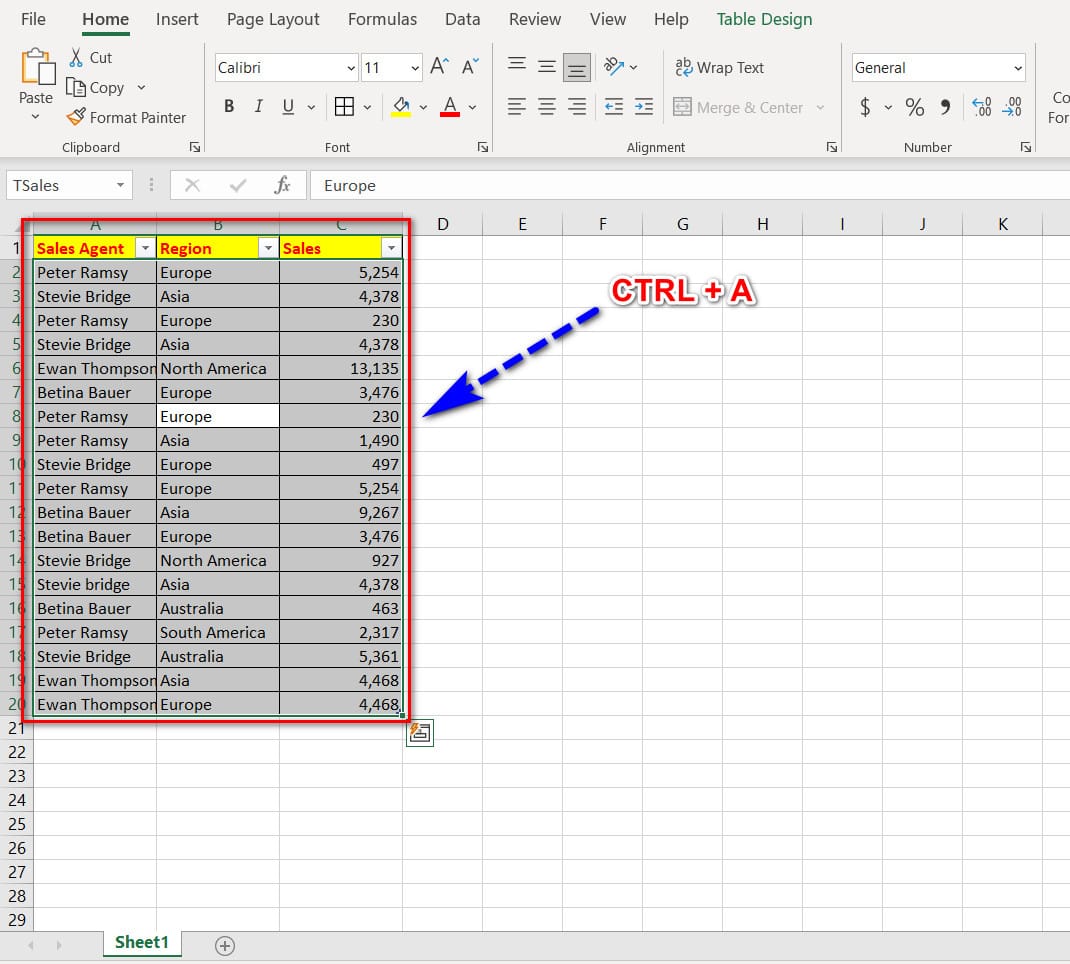
nhấn ctrl + c để sao chép dữ liệu đã chọn vào bộ nhớ, sau đó nhấp vào vị trí mới trên trang tính và nhấn ctrl + v để dán bản sao dữ liệu vào vị trí mới.
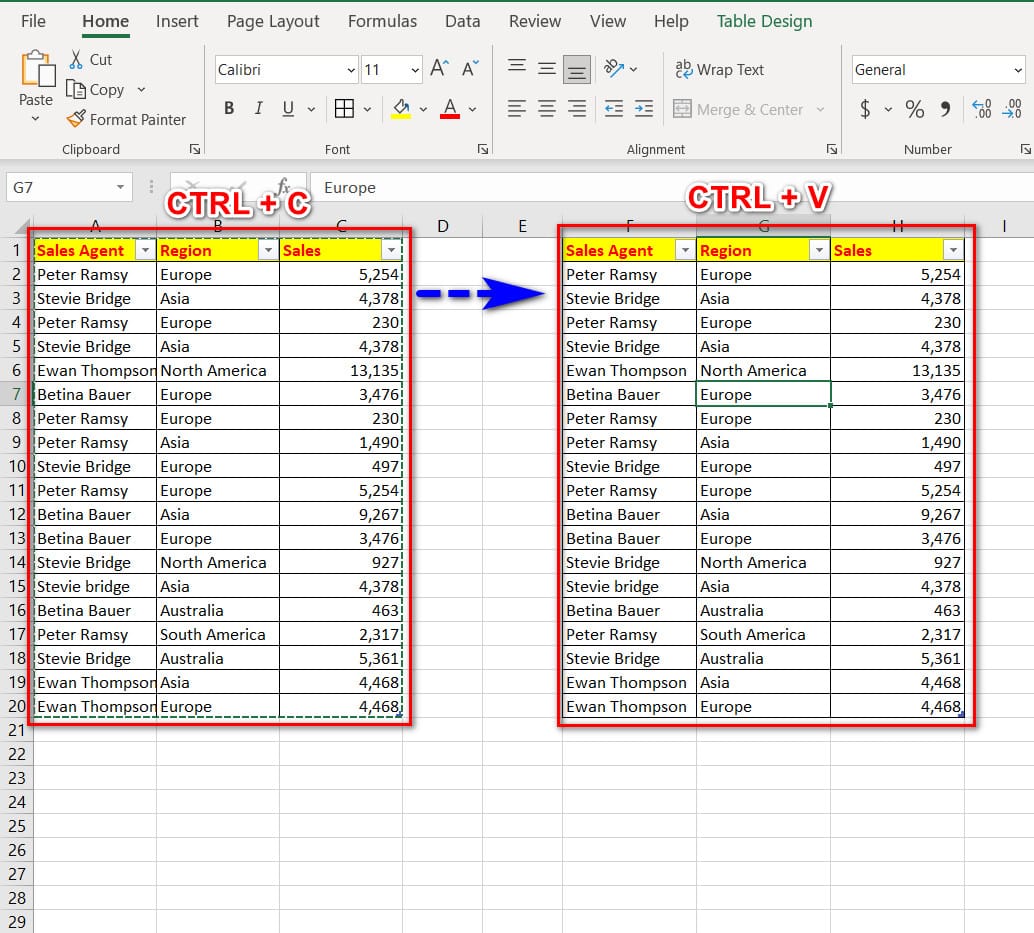
Tiếp theo, để xóa các hàng trùng lặp khỏi bản sao tập dữ liệu của bạn, bạn cần thực hiện như sau:
Bước 1 : Nhấp vào tập dữ liệu mới được sao chép.
bước 2 : chuyển đến thẻ dữ liệu = & gt; chọn nhóm công cụ dữ liệu = & gt; chọn xóa các bản sao .

Bước 3 : Trong hộp thoại Xóa bản sao , đảm bảo rằng tất cả các tiêu đề cột được liệt kê và có tùy chọn gắn nhãn “dữ liệu của tôi” có tiêu đề ” được chọn.
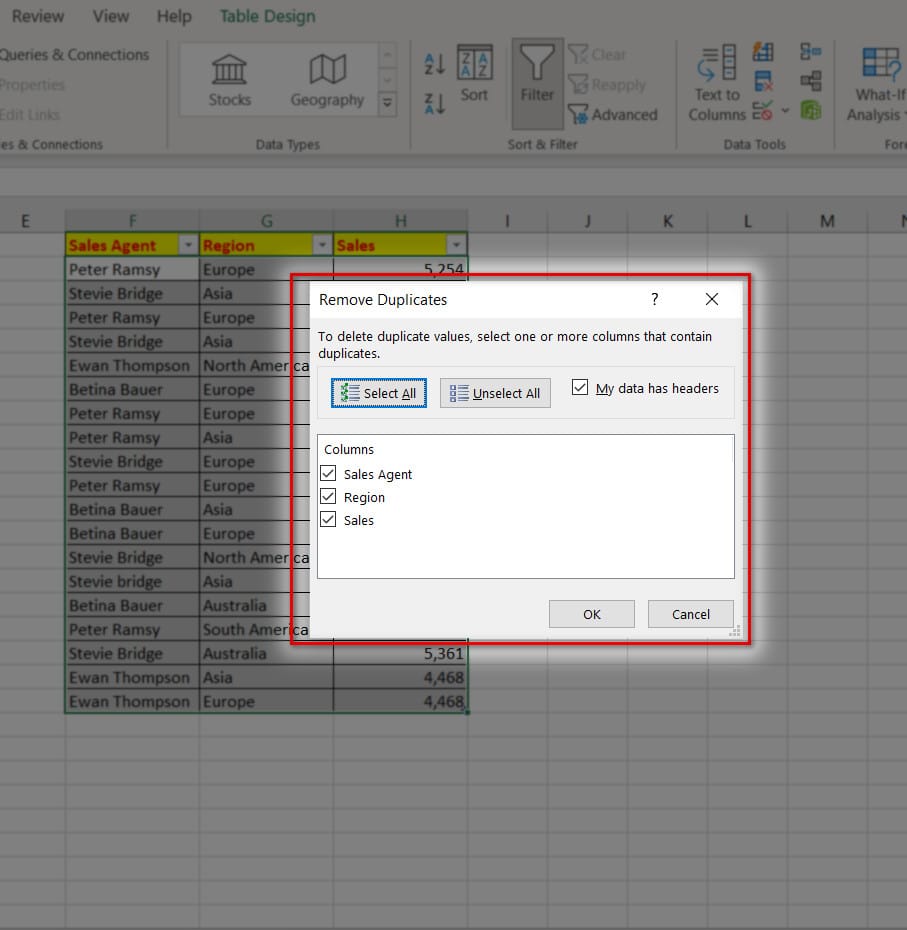
Bước 4 : Nhấn ok để hoàn tất.

2. loại bỏ các giá trị trùng lặp với một chức năng
.
Trong bước này, bạn sẽ sao chép tiêu đề và dán nó vào vị trí bạn muốn hiển thị dữ liệu bị trùng lặp.

chọn ô ngay bên dưới tiêu đề “ đại lý bán hàng ” (trong trường hợp này là ô f2 ) và nhập công thức sau:
= unique (a2: c20)
lưu ý : Nếu bạn đã định dạng bảng này là một trang tính excel thích hợp, bạn có thể sử dụng tên bảng thay vì tham chiếu phạm vi ô. điều này dễ hiểu hơn và dễ viết hơn.

sau đó nhấn enter để hiển thị vùng dữ liệu nơi các giá trị trùng lặp đã bị xóa.
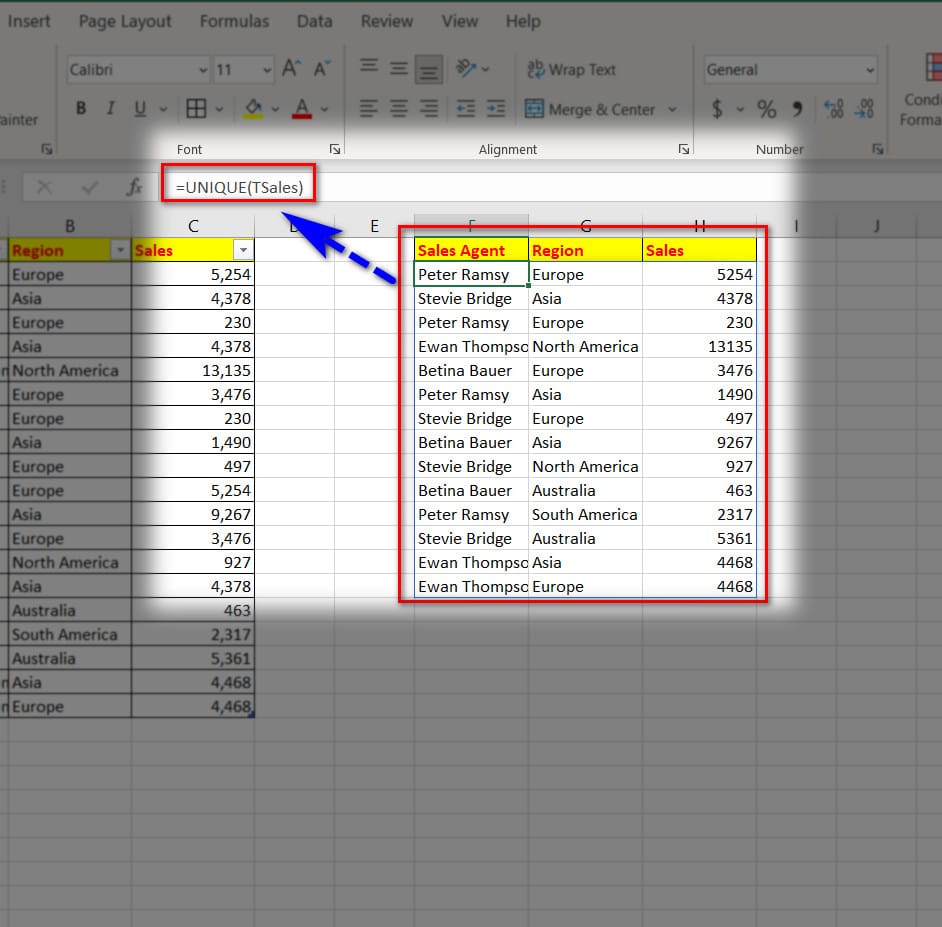
3. loại bỏ các giá trị trùng lặp bằng truy vấn nguồn
Để sử dụng truy vấn nguồn để xóa các bản sao trong bảng, hãy thực hiện các bước sau:
Bước 1 – Nhấp vào dữ liệu bạn muốn loại bỏ trùng lặp.
bước 2 : chuyển đến thẻ dữ liệu = & gt; trong get & amp; chuyển đổi chọn từ bảng / dải ô .

hiển thị giao diện truy vấn nguồn .
Bước 3 : Nhấp vào bất kỳ tiêu đề cột nào và nhấn ctrl + a để chọn tất cả các cột.
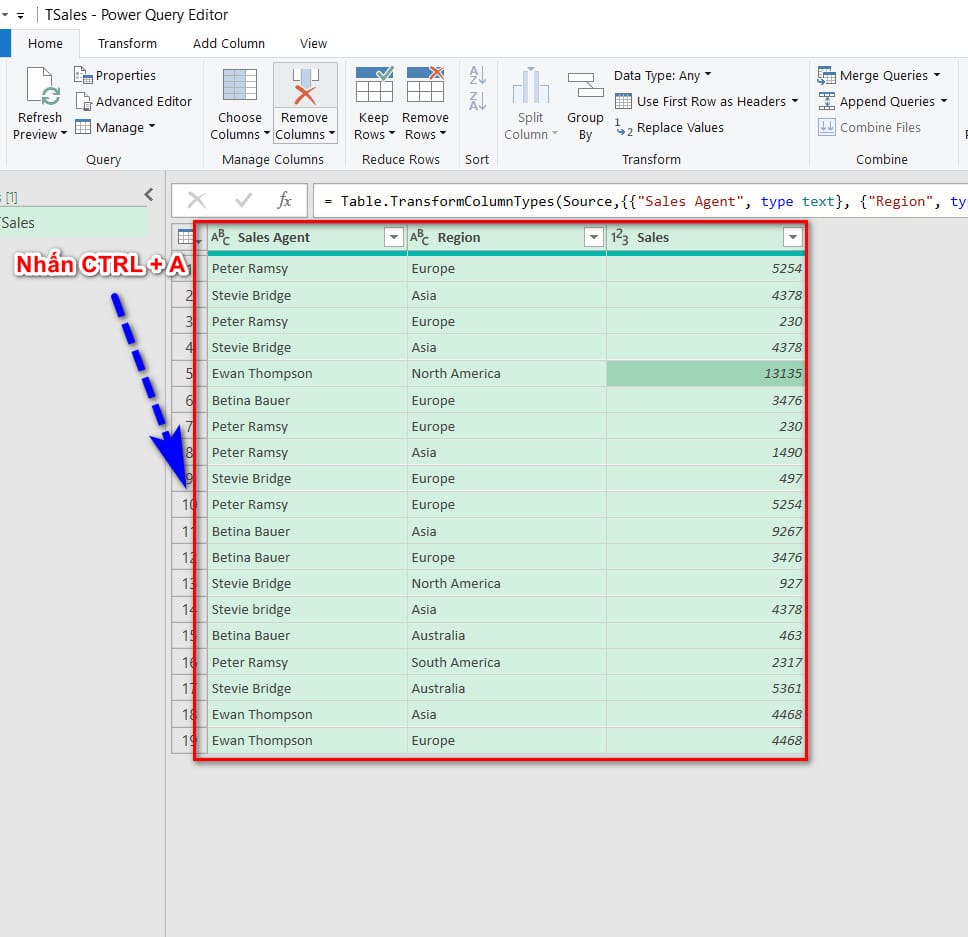
Bước 4 : Đi tới tab trang chủ = & gt; trong nhóm giảm hàng , chọn xóa hàng và chọn xóa các hàng trùng lặp .
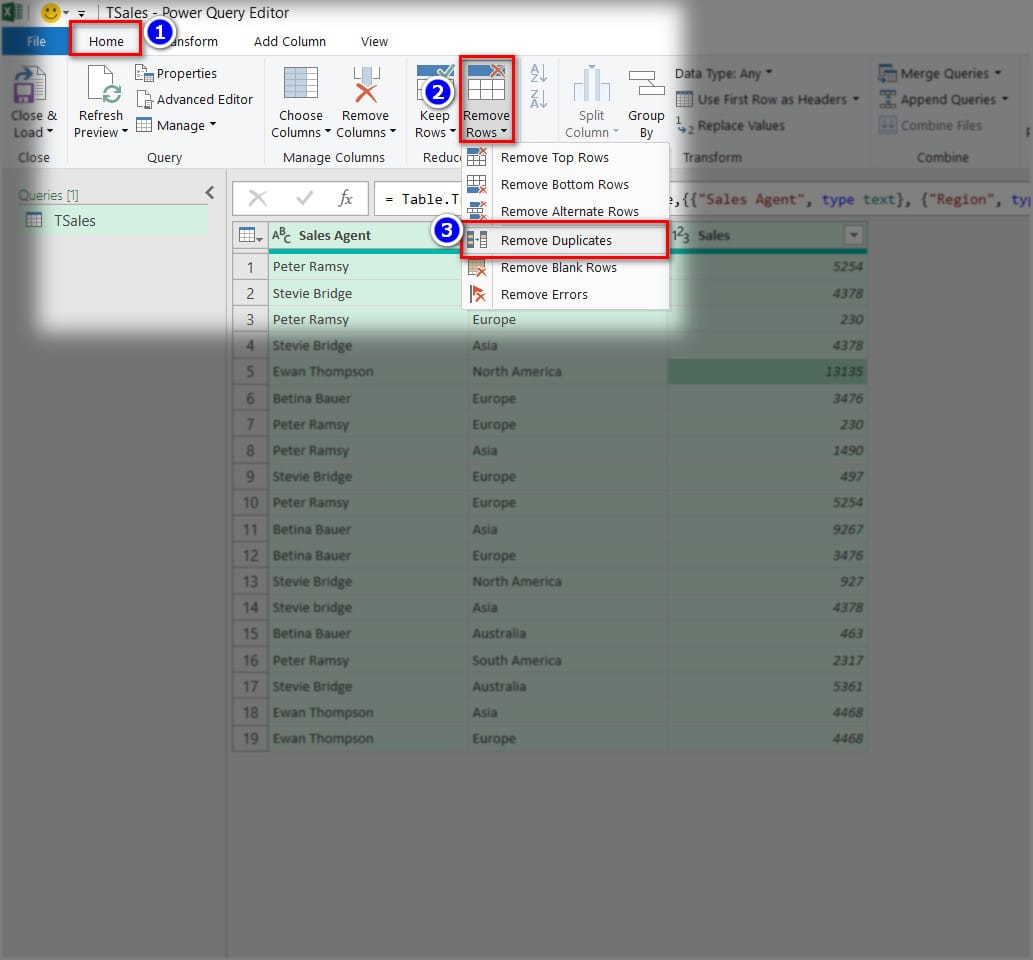
Dữ liệu của bạn đã được sao chép.

bước 5 : sau khi hoàn tất, bạn sẽ tải kết quả xuống tệp excel , chọn đóng & amp; tải trong nhóm khởi động và chọn đóng & amp; tải lên ….

bước 6 : Trong hộp thoại nhập dữ liệu , chọn tùy chọn cho bảng và trang tính hiện có . Tiếp theo, bạn sẽ chọn ô mà bạn muốn hiển thị dữ liệu bị trùng lặp.
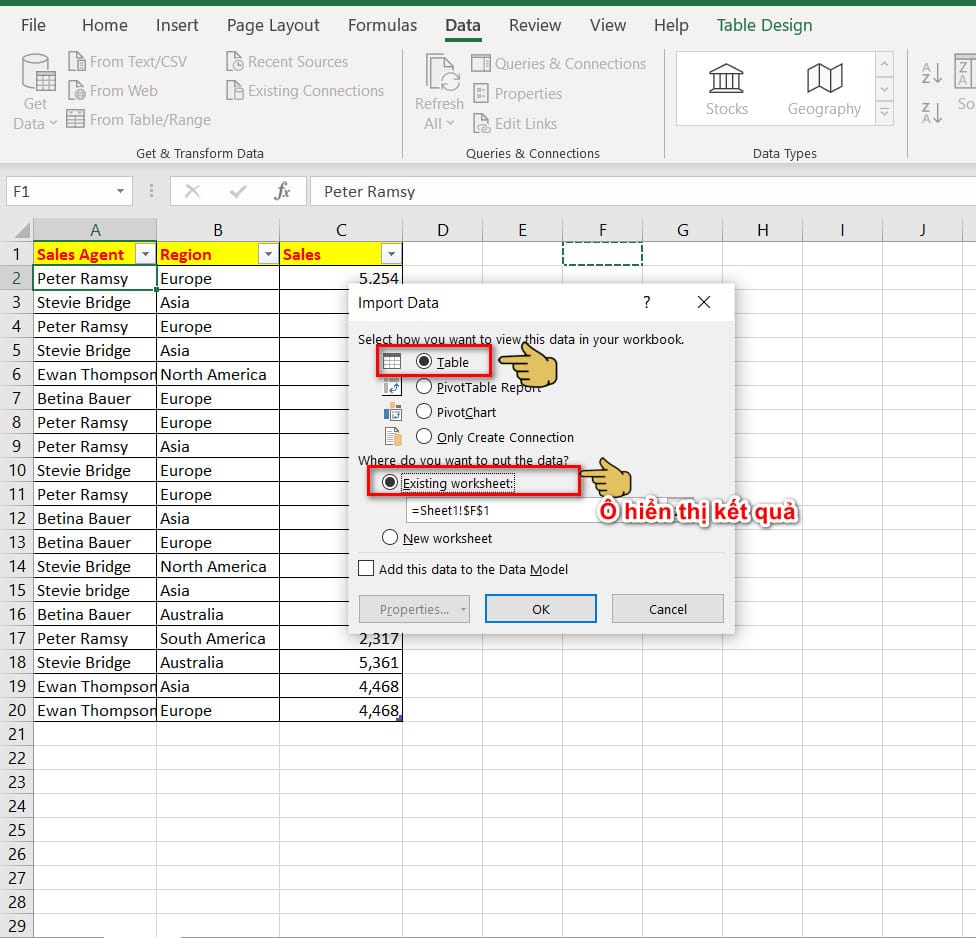
Bước 7 : Nhấn ok để hoàn tất.
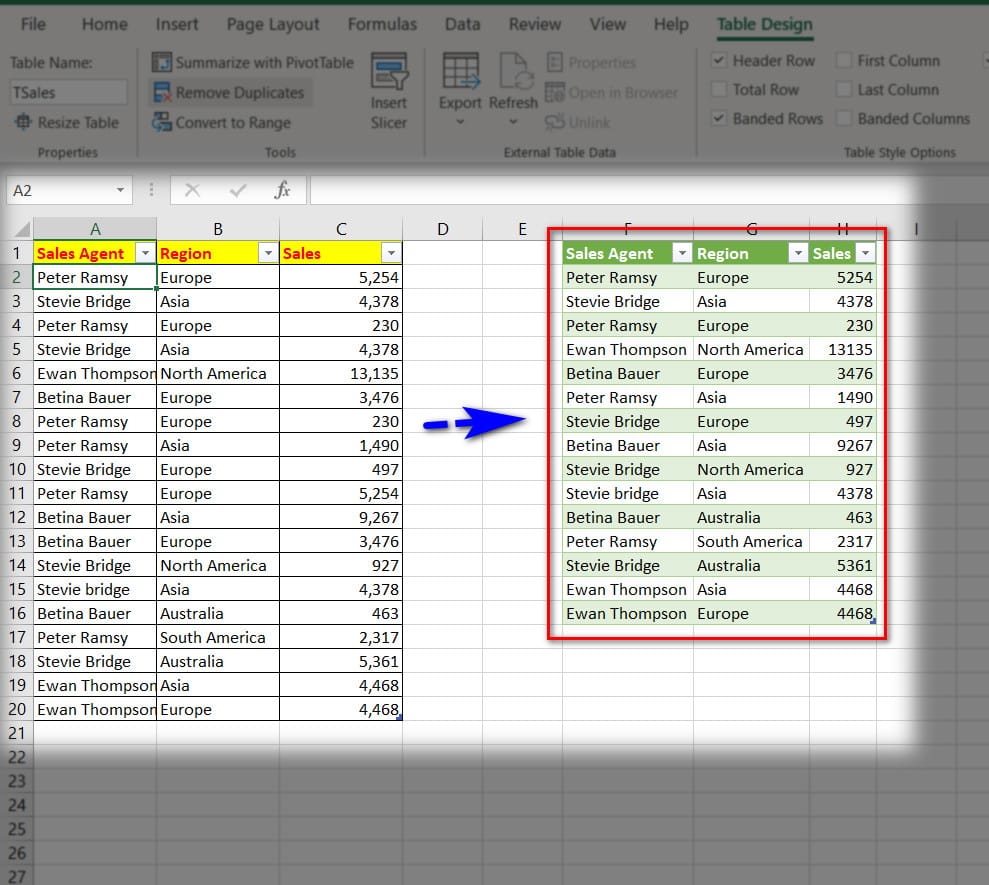
lưu ý : theo cách này, nếu vùng dữ liệu ban đầu của bạn thay đổi, kết quả trong vùng dữ liệu mới cũng sẽ tự động cập nhật. chọn bất kỳ đâu trong vùng dữ liệu mới, nhấp chuột phải và chọn làm mới .
vậy là mình đã hướng dẫn xong 3 cách xóa giá trị trùng lặp trong excel. Tôi hy vọng bài viết này sẽ giúp bạn. nếu thấy hay đừng quên đánh giá bài viết bên dưới giúp mình nhé! cẩn thận.